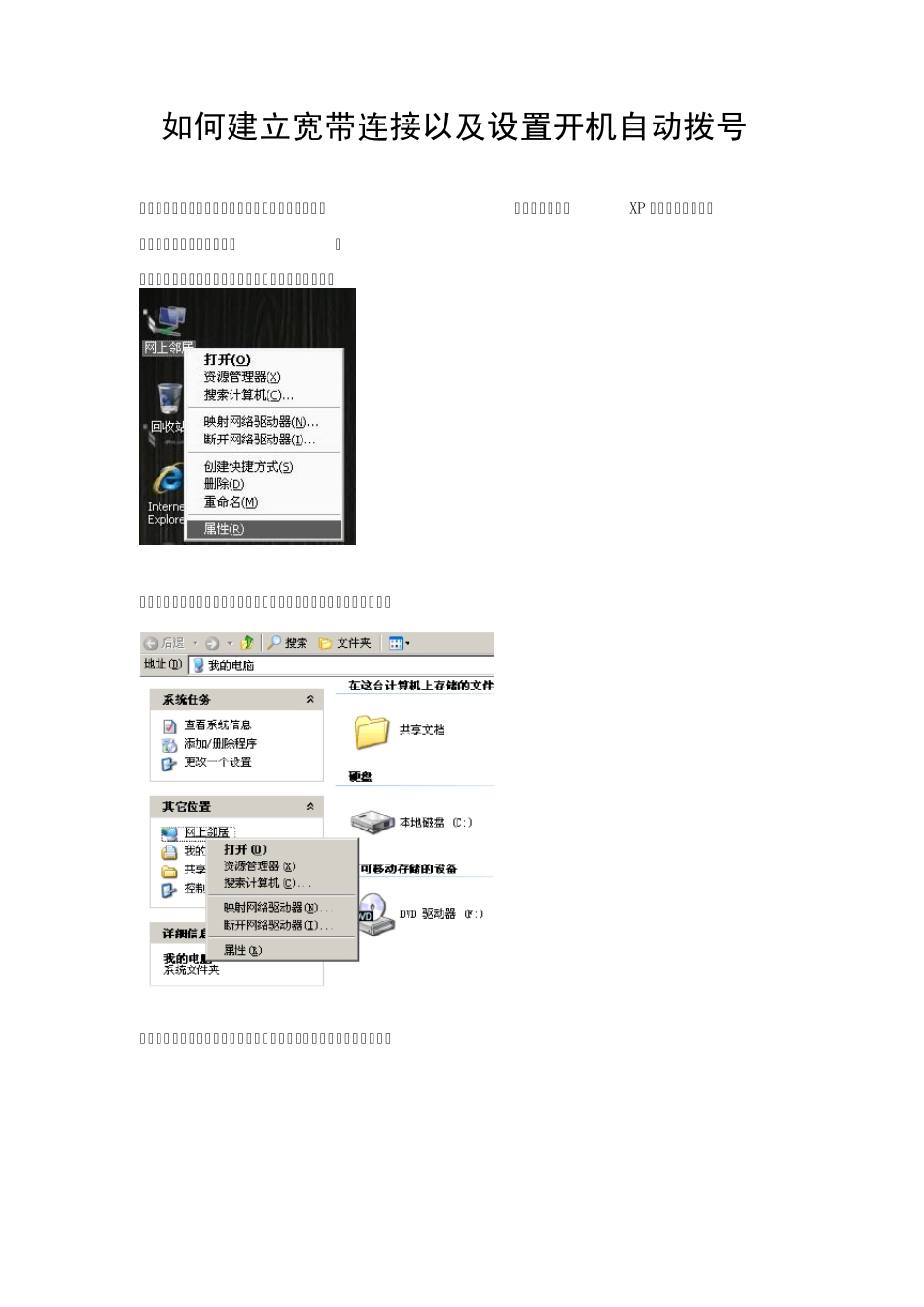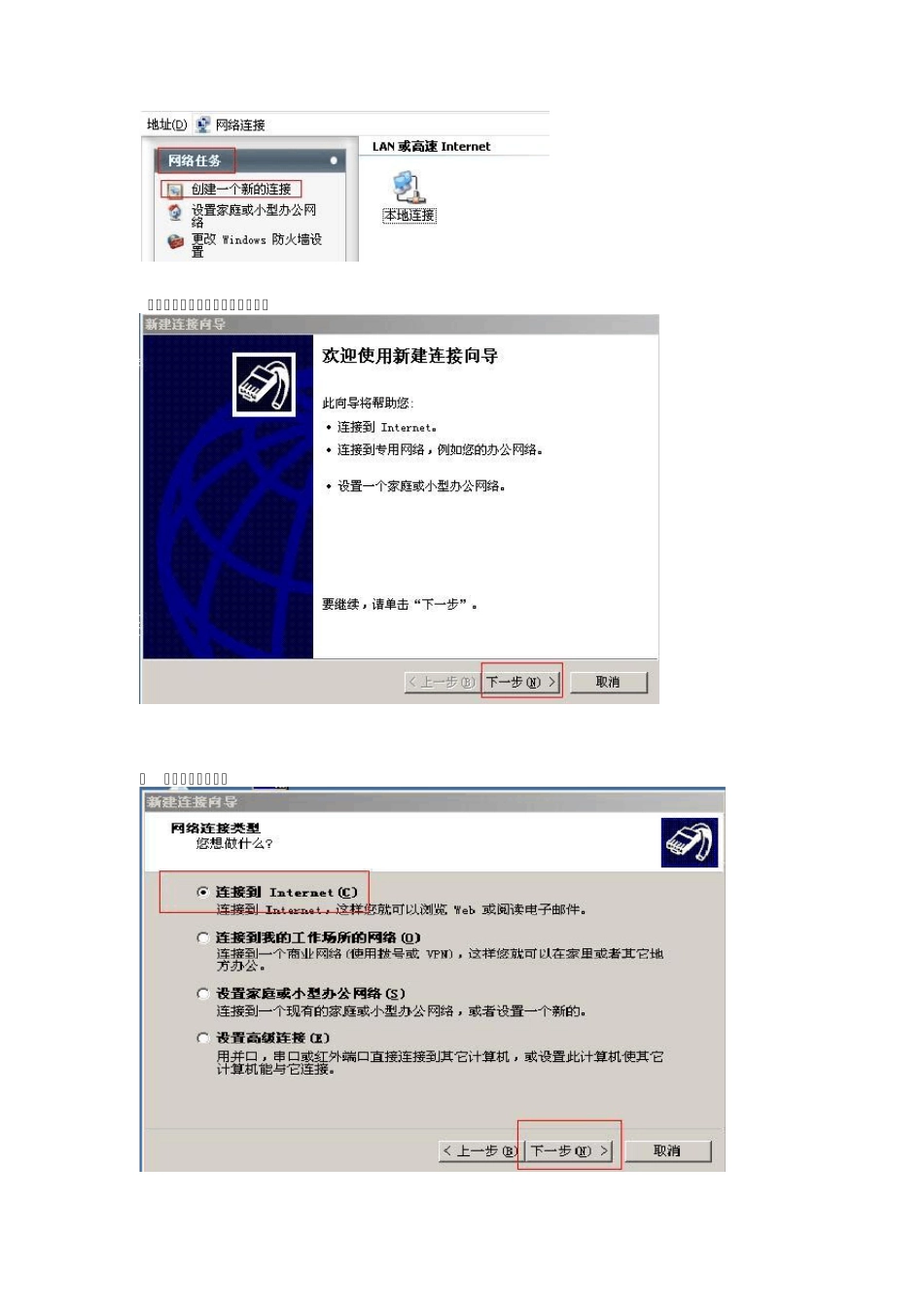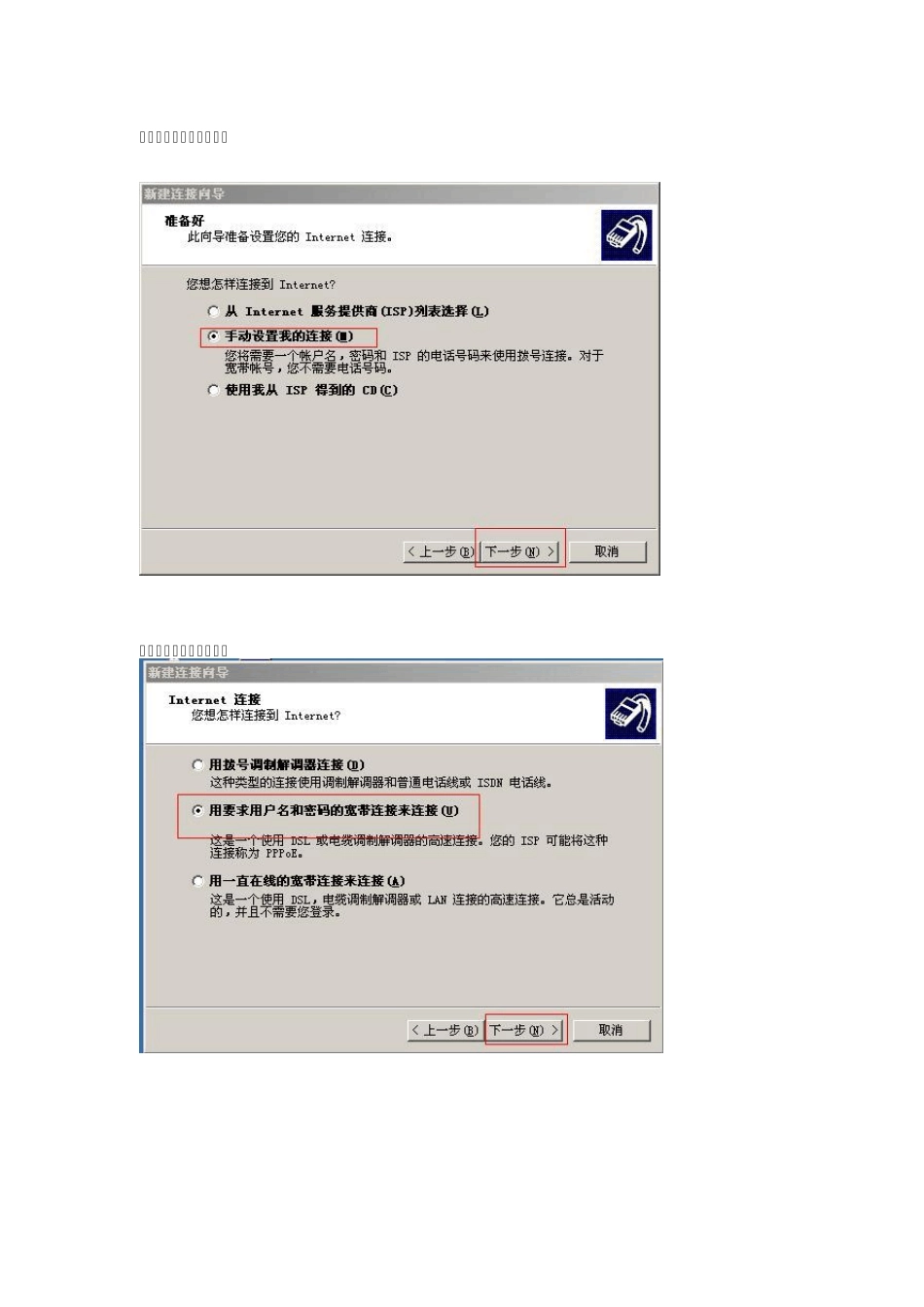如何建立宽带连接以及设置开机自动拨号! 宽带拨号连接和自动拨号的建立方法,附图文教程(相对系统而言,XP 系统的宽带连接创建较为复杂,这里注重介绍) 首先在桌面上的“网上邻居”上点右键,选“属性”, 如果桌面上没有网上邻居,也可以打开我电脑左边其他位置上面也有。 打开网络连接,然后点左上角“网络任务”里的“创建一个新的连接” 将出现下图:“新建连接向导”, 点 下一步,如下图: 选第一项,再点下一步: 选第2项,再点下一步, 选第2项,点下一步, 这里你可以不填,不填将会显示"宽带连接"字样,也可以填您个性的名字,为了便于区分旧的“宽带连接”我这里建议选择填写为“123” .然后点下一步将出现下图: 白色框里填上的是给你的登陆帐户(账户名是加了密的,给你的那个填上是不能用的,我没需要用加密后的账户名,怎么得到加密后的账户名)和口令(即原口令,这个是不加密 的 ),即用户名和密码,这里也可以不填,我这里建议是不填!勾选3条白框下面的两项,点下一步,见下图: 勾选此项,将在桌面建立一个宽带连接的快捷方式,点完成如下图: 到了这一步,基本可以完成了,再双击它,(一般创建成功,它会自动弹出,如下图) 这里是空白,是因为我刚刚在前面没有填入用户名(需要加了密的)和密码,所以在这里也可以填入,点连接就成功了,可以上网了. 补充:相信很多人都觉得开机后还要点连接才能进网,也可能很多次在进不了网或者登不了QQ才发现自己忘记宽带连接了,认为太麻烦了,如下方法可以解决这个难题,即开机可上网,无须再点击宽带连接: 首先对着网上邻居右击看属性,如下图 再点宽带连接属性,如下 单击选项,看下图 去掉红框里的勾,点确定. 然后点开始--程序--,找到启动--再双击,将打开以下图 再把桌面的宽带连接拖到这里,即可 如有杀毒软件或者360 阻拦,须确认全部通过。这样以后每次开机就可以自动拨号了! 顺便把win7 的几种开机自动拨号也说下: 方法一: 通过IE 属性选项的连接设置实现自动拨号 修改宽带连接属性:首先左键点击右下角的本地连接,展开拨号和,右键打开宽带连接的属性界面(前提已建立宽带连接)。 或者已建立桌面快捷方式的可直接右键桌面宽带连接图标进入属性界面。 点击选项,把“提示名称、密码和证书等”的勾勾取消。 如图: 以上方法为了节省时间及麻烦,称其为“修改宽带连接属性”,下面文章里会重复引用到,请留意...